Aktivirajte Windows Update prek registra z eno samo spremembo
- Windows Update lahko preprosto omogočite prek registra z nekaj prilagoditvami.
- Uporabite cation, saj lahko nepravilne spremembe registra povzročijo druge težave.
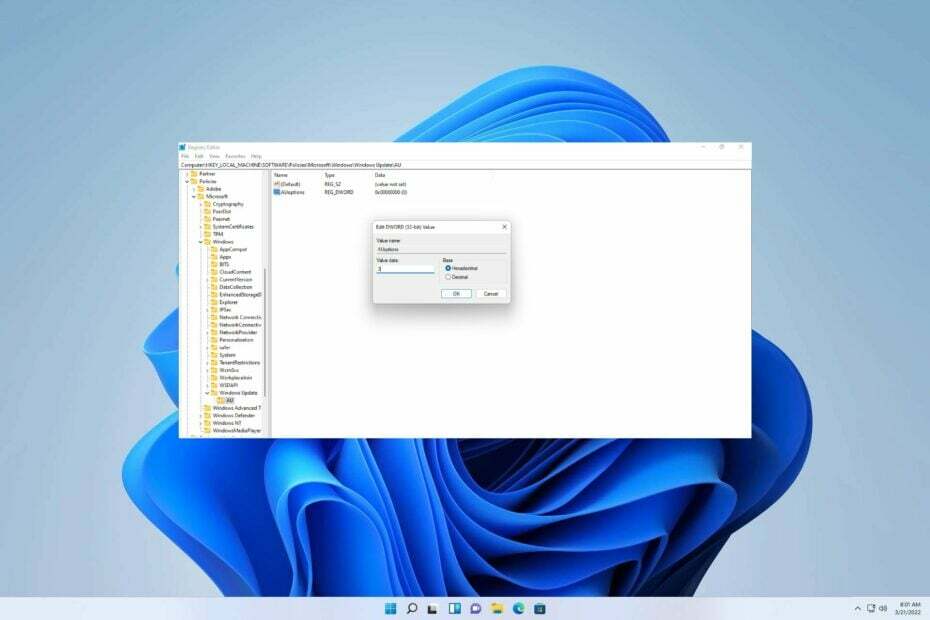
XNAMESTITE TAKO, DA KLIKNETE NA PRENOS DATOTEKE
- Prenesite Fortec in ga namestite na vašem računalniku.
- Zaženite postopek skeniranja orodja da poiščete poškodovane datoteke, ki so vir vaše težave.
- Desni klik na Začetek popravila tako da lahko orodje zažene algoritem za popravljanje.
- Fortect je prenesel 0 bralci ta mesec.
Če posodobitev sistema Windows ne namestite, lahko pride do različnih težav, zato se mnogi uporabniki sprašujejo, kako omogočiti posodobitve sistema Windows prek registra.
V prejšnjem članku smo raziskali zapletenost Napaka pri posodobitvi sistema Windows 11, in kot veste, lahko pride do takšnih napak, če Windows Update ni omogočen.
Zato nadaljujte z branjem, če želite izvedeti več o pravilnih načinih za omogočanje te bistvene funkcije.
Kakšen je registrski ključ za onemogočanje storitve Windows Update?
Če želite onemogočiti Windows Update prek registra, morate spremeniti ta ključ:
HKEY\LOCAL\MACHINE\SOFTWARE\Policies\Microsoft\Windows\WindowsUpdate\AU
Ko vnesete ta ključ, ga morate spremeniti AUOptions DWORD za onemogočanje Windows Update prek registra.
Kako omogočim Windows Update v registru?
Konfiguriranje posodobitev sistema Windows s spreminjanjem registra
- Na domačem zaslonu vnesite regedit v iskalni vrstici in Zaženi kot skrbnik.

- Ko je UAC se pojavi, izberite ja.
- Ko se register odpre, se pomaknite po naslednji poti:
HKEY_LOCAL_MACHINE/SOFTWARE/Policies/Microsoft/Windows
- Zdaj z desno miškino tipko kliknite Windows imenik.

- Kliknite na Novo in izberite Ključin nato ustvarite novo mapo z imenom Windows Update.
- Naslednji desni klik na Windows Update. Izberite Novo in potem Ključ in ustvarite nov imenik z imenom AU.
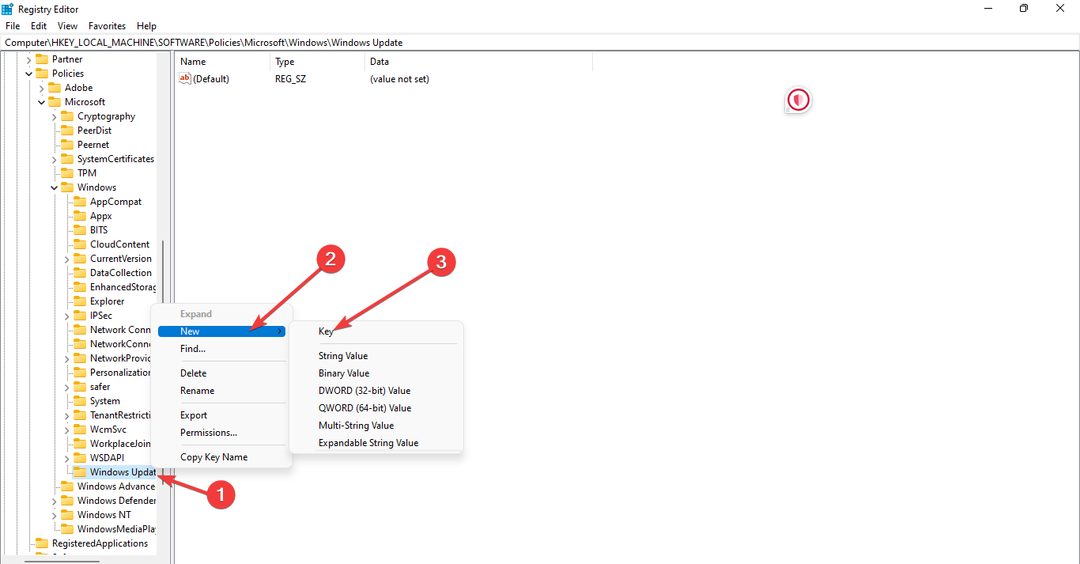
- Znova z desno tipko miške kliknite na AU imenik.
- Naslednje dejanje je klik na Novo in izberite DWORD.
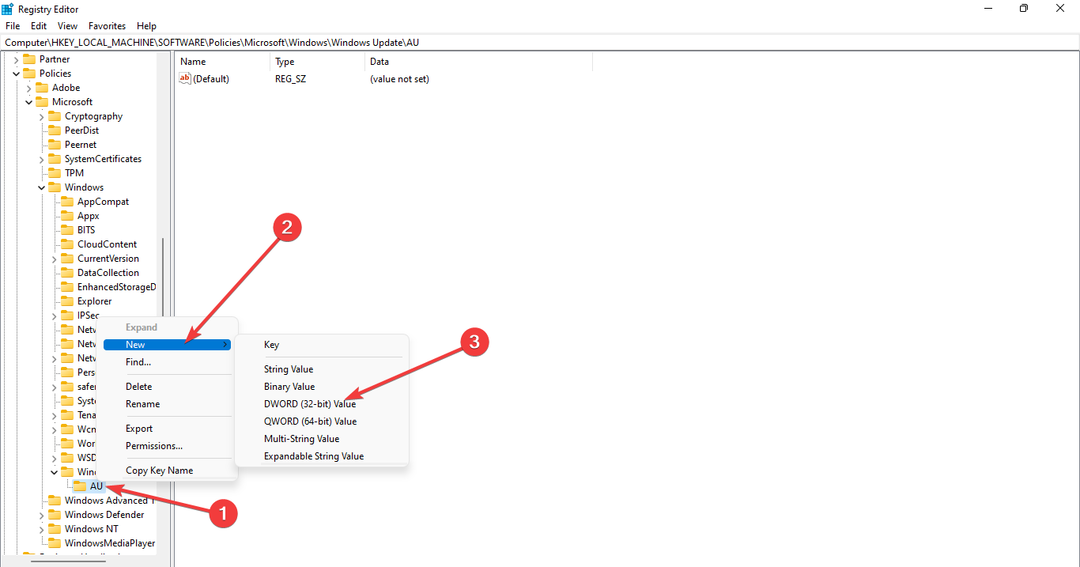
- Zdaj definirajte ime ključa kot AUOptions in dvokliknite na AUOptions za urejanje vrednost DWORD.
- Prosimo vnesite številko med 2-5 kot podatke o vrednosti in naslednji klik v redu da shranite nastavitev.

Spodaj je prikazana razlaga vsake vrednosti števila:
- 2 – Ta nastavitev vas bo opozorila pred prenosom in namestitvijo posodobitev v vaš sistem.
- 3 – Vse posodobitve se bodo samodejno prenesle in vas obvestile pred namestitvijo.
- 4 – Ta nastavitev se samodejno prenese in samodejno nastavi čas za namestitev.
- 5 – Dovolite dostop lokalnemu sistemskemu skrbniku, da izbere status posodobitve.
Tako lahko prek registra omogočite Windows Update. Kot lahko vidite, ni zapleteno, če natančno sledite našim navodilom.
- Kako preprosto zaobiti skupno rabo gesel Netflix
- Kaj je Mobsync.exe in kako ga onemogočiti
- Kaj je Upfc.exe in kako ga onemogočiti
Če naletite na druge težave, predlagamo, da si ogledate naš obsežen vodnik o Windows Update ne deluje ali se nalaga. Ta priročnik ponuja podobna zdravila, ki vam lahko pomagajo pri iskanju rešitve vaše težave.
Cenimo vaš prispevek in radi bi slišali vaša mnenja. Delite svoje misli tako, da spodaj pustite komentar in nam podate svoj pogled na zadevo.
Imate še vedno težave?
SPONZORIRANO
Če zgornji predlogi niso rešili vaše težave, se lahko vaš računalnik sooči s hujšimi težavami s sistemom Windows. Predlagamo, da izberete rešitev vse v enem, kot je Fortect za učinkovito odpravljanje težav. Po namestitvi samo kliknite Poglej in popravi in nato pritisnite Začetek popravila.
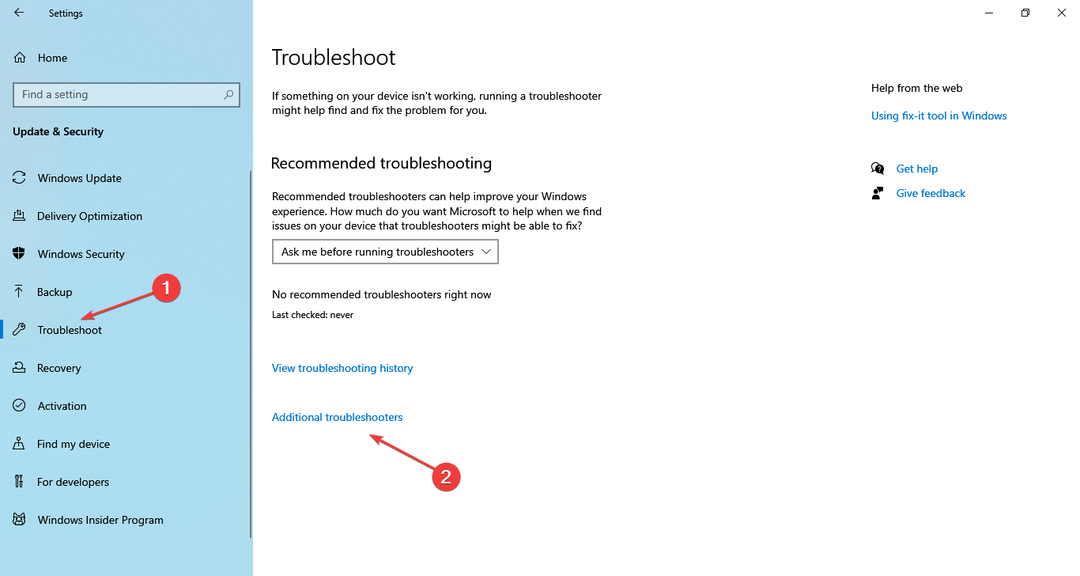
![Napaka pri namestitvi 0x800f0982 v Windows Update [REŠENO]](/f/9f87ac077f6a2a0f0b8d669c9c9f5539.png?width=300&height=460)
